從 S7-200 SMART V2.4 版本開始,標準型CPU支持做 PROFINET IO 通信的控制器。可以帶PROFINET IO設備,本文以S7-200 SMART 帶 V90PN 作 IO設備為例,介紹 PROFINET 通信及SINAMICS庫的配置及編程步驟。
軟件:STEP7 Micro/WIN SMART V2.5
硬件:
IO控制器:CPU:ST40 IP地址:192.168.0.200 CPU固件:V2.5
IO設備:V90PN IP地址:192.168.0.90 設備名稱:v90pn
S7-200 SMART PROFINET向導組態配置方法
1、按照導入GSD文件的方法,將 V90PN 的 GSD 文件導入到STEP7 MicroWIN SMART 中。
2、打開 PROFINET 向導,有兩種方法,可以使用其中之一。如圖1.打開PROFINET 向導方法所示。
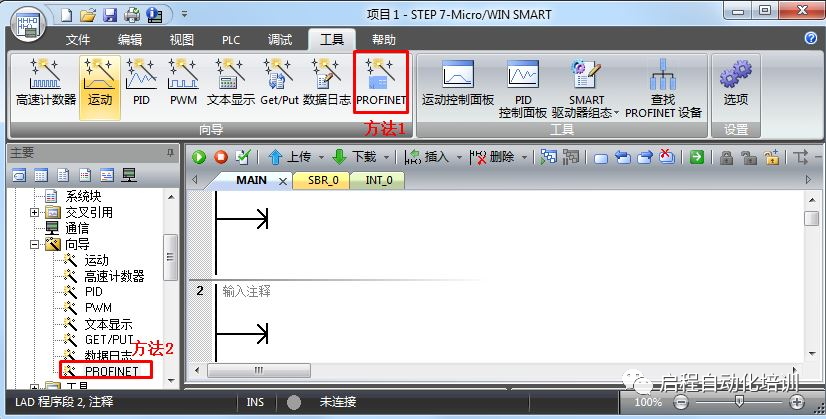
圖1.打開PROFINET向導方法
3、在打開的PROFIENT配置向導對話框中的PLC角色處,選擇PLC角色為“控制器”,設置控制器的IP地址,然后單擊下一步。如圖2.選擇PLC角色所示
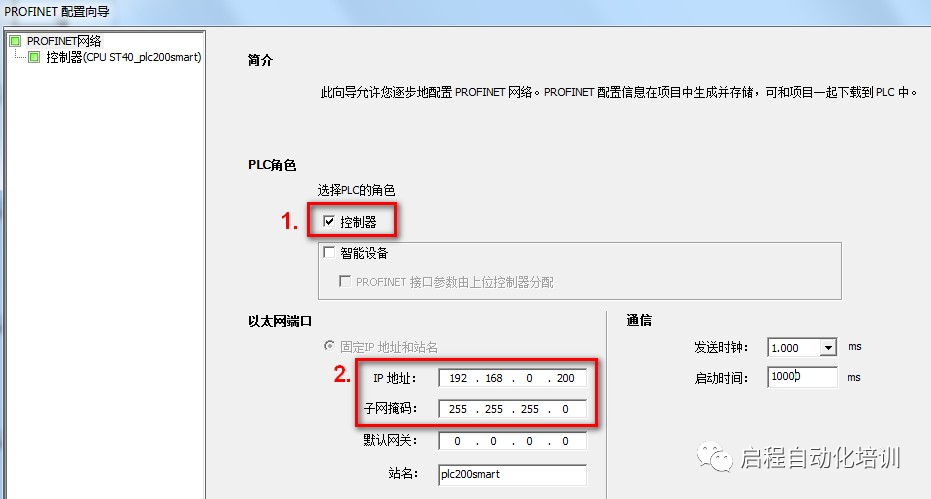
圖2.選擇PLC的角色
4、從右側設備目錄選擇已添加的 V90PN 的 GSD,直接從硬件目錄拖拽或者點擊添加按鈕,將V90PN添加到設備表中,然后單擊下一步。如圖3.添加設備所示。
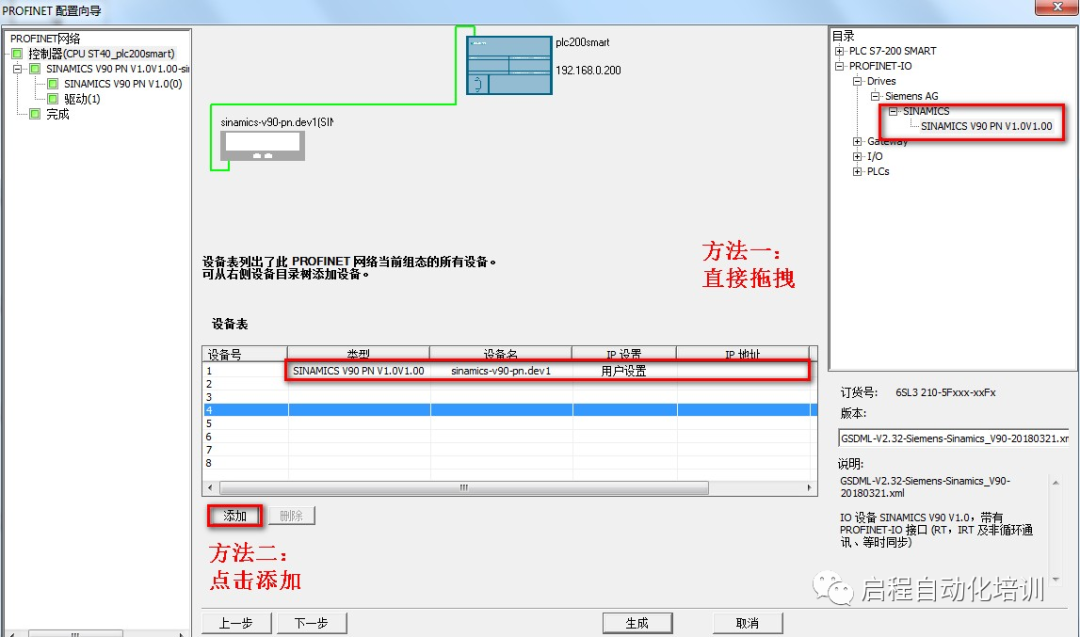
圖3.添加設備
5、設置 V90PN 的設備名稱及 IP 地址,保證與S7-200 SMART CPU 設置的IP地址在同一網段。然后單擊下一步。如圖4.設置IP地址及設備名稱所示。
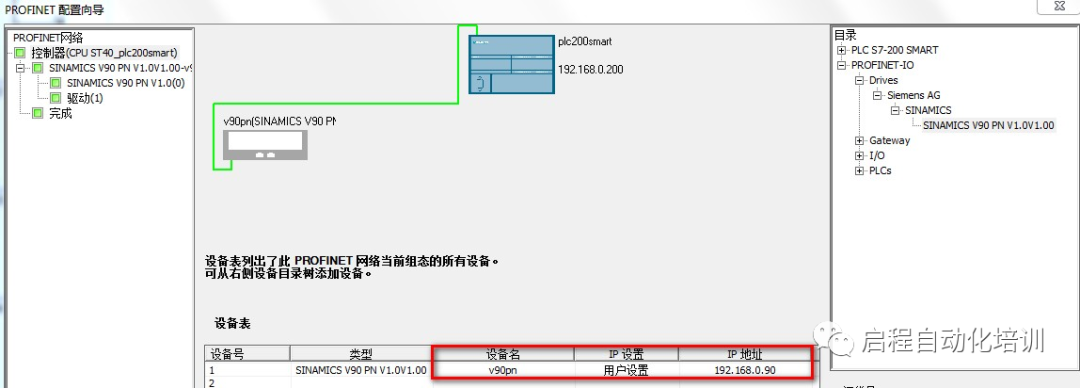
圖4.設置IP地址及設備名稱
6、添加報文,設置更新時間及數據保持,然后單擊下一步。如圖5.添加報文設置更新時間及數據保持所示。

圖5.添加報文設置更新時間及數據保持
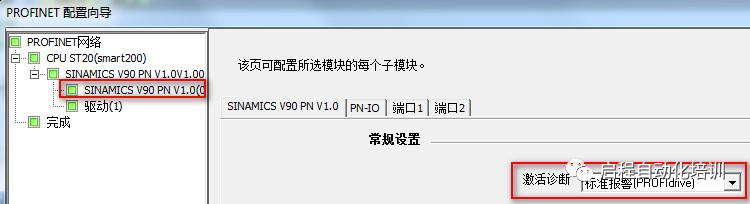
圖6.查看模塊參數信息
8、檢查配置參數沒有問題,單擊“生成”結束PROFINET 配置向導。向導配置界面自動關閉。如圖7.單擊生成完成配置所示。
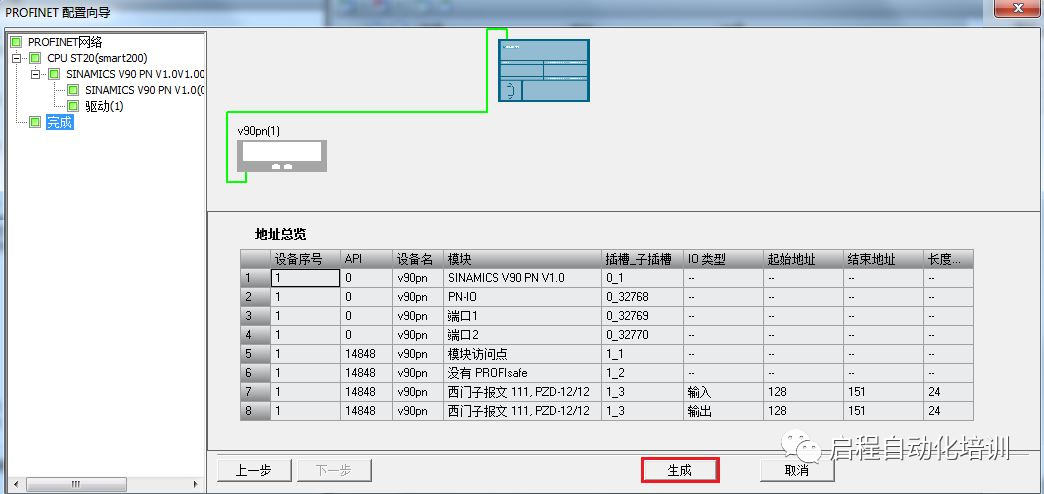
圖7.單擊生成完成配置
9、彈出對話框,將通信背景時間默認被修改為20%,點擊"OK"進行確認即可。如圖8.通信背景時間被修改所示。
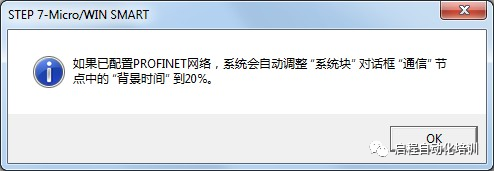
圖8.通信背景時間被修改
V-ASSISTANT組態
1、使用數據線連接V90PN和V-ASSISTANT軟件,在線獲取配置后,點擊選擇驅動,控制模式選擇為基本定位控制(EPOS),如圖9.所示。
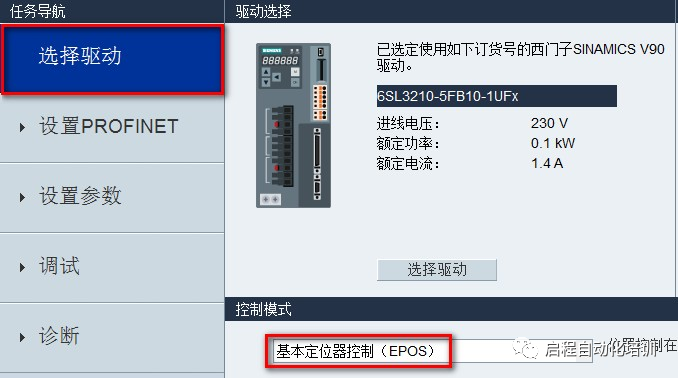
圖9.設置控制模式
2、點擊設置PROFINET,選擇報文,設置當前報文為:111:西門子報文,PZD-12/12,如圖10.所示。
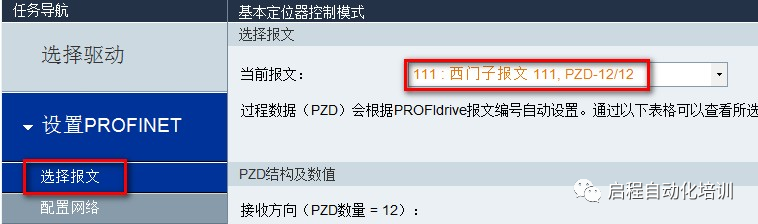
圖10.選擇報文
注意:在V-ASSISTANT中設置的控制模式及報文,需要與S7-200 SMART中PROFINET向導中組態的報文相對應 報文111,對應控制模式為基本定位控制;報文1,對應控制模式為速度控制。
3、設置V90PN的IP地址和設備名稱,在線狀態下,點擊保存并激活按鈕。需要保證此處設置的設備名稱和IP地址,與S7-200 SMART PROFINET 向導中組態的保持一致。如圖11.所示。
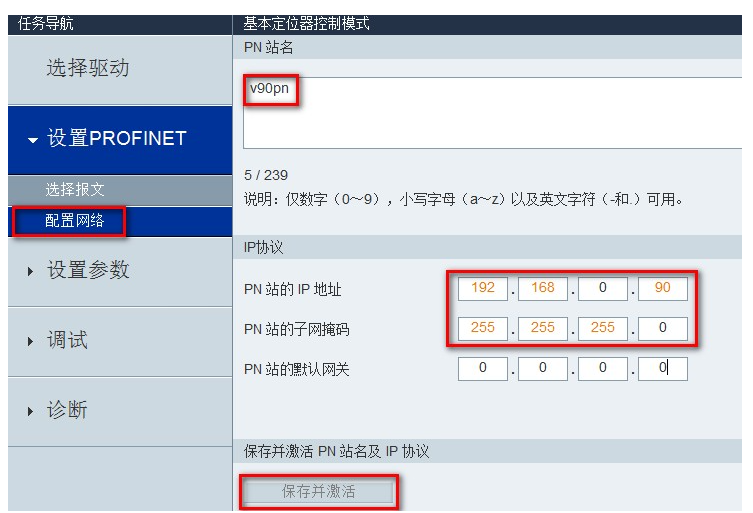
圖11.設置V90PN設備名稱及IP地址
4、在V-ASSISTANT 中設置參數按鈕下還包含有“設置機械結構”、“設置參數設定值”、“配置回零參數”、“查看所有參數”選項需要進行設置或者查看參數,按照實際需要進行設置,如圖12.所示。
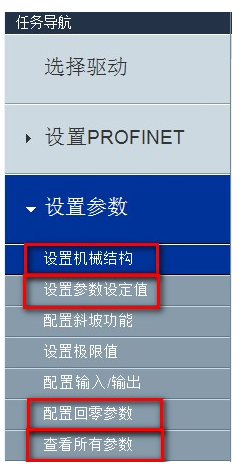
圖12.設置其他參數
上述配置實現S7-200 SMART CPU 與 V90PN 之間 實現PROFINET通信。通信成功建立后,具體運動控制功能需要通過調用SINAMICS庫實現,如圖13.所示。
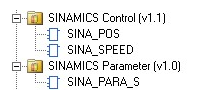
編輯:jq
-
cpu
+關注
關注
68文章
10870瀏覽量
211875 -
西門子
+關注
關注
94文章
3041瀏覽量
115917 -
IP
+關注
關注
5文章
1709瀏覽量
149579 -
數據線
+關注
關注
8文章
283瀏覽量
37734 -
EPOS
+關注
關注
0文章
4瀏覽量
9846
原文標題:西門子S7-200 SMART:通過PROFINET通信實現V90 PN基本定位控制
文章出處:【微信號:xue_PLC,微信公眾號:PLC技術圈】歡迎添加關注!文章轉載請注明出處。
發布評論請先 登錄
相關推薦
EtherCAT耦合器和PLC無法通訊?通過Profinet轉EtherCAT網關實現

profinet轉profinet
西門子放大器V90報警a7440怎么解決
Modbus(TCP)轉Profinet從總線協議轉換網關(JM-TCP-PN)





 通過PROFINET通信實現V90 PN基本定位控制
通過PROFINET通信實現V90 PN基本定位控制










評論